Catatan
Akses ke halaman ini memerlukan otorisasi. Anda dapat mencoba masuk atau mengubah direktori.
Akses ke halaman ini memerlukan otorisasi. Anda dapat mencoba mengubah direktori.
Penting
Cloud Services (klasik) sekarang tidak digunakan lagi untuk semua pelanggan per 1 September 2024. Setiap penyebaran yang sedang berjalan akan dihentikan dan dimatikan oleh Microsoft dan data akan hilang secara permanen mulai Oktober 2024. Penyebaran baru sebaiknya menggunakan Azure Resource Manager yang baru berdasarkan model penyebaran Azure Cloud Services (dukungan tambahan).
Anda dapat mengonfigurasi pengaturan yang paling umum digunakan untuk layanan cloud di portal Microsoft Azure. Atau, jika Anda ingin memperbarui file konfigurasi secara langsung, unduh file konfigurasi layanan yang perlu diperbarui, lalu unggah file yang sudah diperbarui kemudian perbarui layanan cloud dengan perubahan konfigurasi tersebut. Bagaimanapun juga, pembaruan konfigurasi diterapkan ke semua instans peran.
Anda juga dapat mengelola instans peran layanan cloud Anda, atau mengaksesnya melalui desktop jarak jauh.
Azure hanya dapat memastikan ketersediaan layanan 99,95 persen selama proses pembaruan konfigurasi jika Anda memiliki setidaknya dua instans peran untuk setiap peran. Hal itu memungkinkan satu mesin virtual untuk memproses permintaan klien sementara mesin yang lain sedang diperbarui. Untuk informasi selengkapnya, lihat Service Level Agreement (Perjanjian Tingkat Layanan).
Mengubah layanan cloud
Setelah membuka portal Microsoft Azure, navigasi ke layanan cloud Anda. Dari sini, Anda dapat mengelola banyak aspeknya.
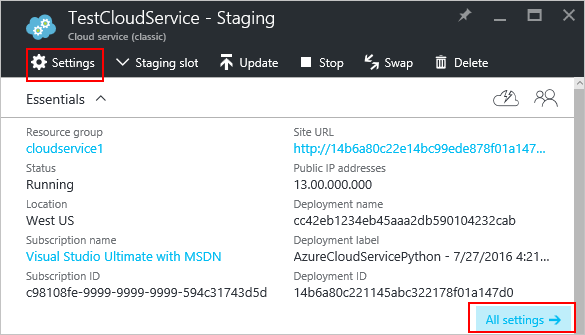
Tautan Pengaturan atau Semua pengaturan membuka Pengaturan tempat Anda dapat mengubah Properti, mengubah Konfigurasi, mengelola Sertifikat, menyiapkan aturan Pemberitahuan, dan mengelola Pengguna yang memiliki akses ke layanan awan ini.
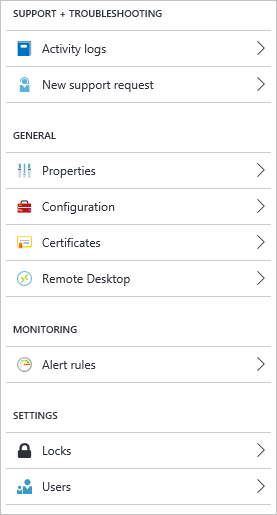
Mengelola versi OS Tamu
Secara default, Azure secara berkala memperbarui OS tamu Anda ke gambar terbaru yang didukung dalam keluarga OS yang Anda tentukan dalam konfigurasi layanan Anda (.cscfg), seperti Windows Server 2016.
Jika Anda perlu menarget versi OS tertentu, Anda dapat mengaturnya di Konfigurasi.

Penting
Memilih versi OS tertentu akan menonaktifkan pembaruan OS otomatis dan membuat proses patching menjadi tanggung jawab Anda. Anda harus memastikan instans peran Anda menerima pembaruan. Jika tidak, aplikasi Anda dapat terpapar dengan kerentanan keamanan.
Pemantauan
Anda dapat menambahkan pemberitahuan ke layanan cloud Anda. Pilih Pengaturan>Aturan>Pemberitahuan Tambahkan pemberitahuan.
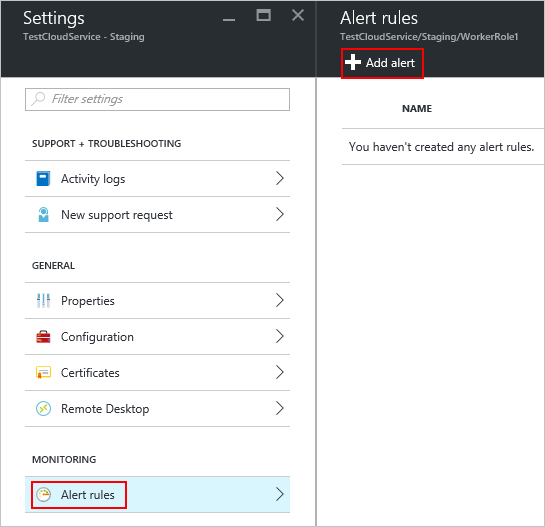
Dari sini, Anda dapat mengatur peringatan. Dengan kotak drop-down Metric, Anda dapat menyiapkan pemberitahuan untuk tipe data berikut ini.
- Disk membaca
- Penulisan disk
- Jaringan masuk
- Jaringan terputus
- Persentase CPU
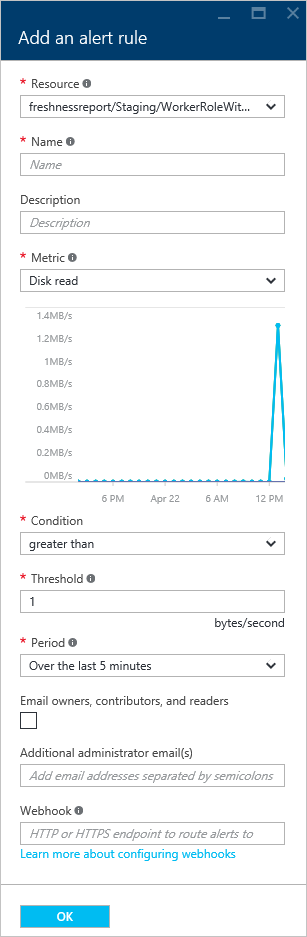
Mengonfigurasi pemantauan dari petak metrik
Alih-alih menggunakan Aturan Pemberitahuan Pengaturan>, Anda dapat memilih salah satu petak metrik di bagian Pemantauan layanan awan.
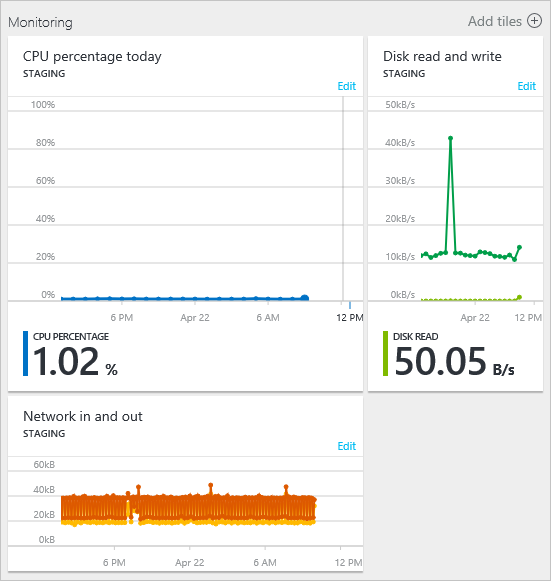
Dari sini Anda dapat mengkustomisasi bagan yang digunakan bersama petak, atau menambahkan aturan pemberitahuan.
Mulai ulang, reinstall, atau akses desktop dari jarak jauh
Anda dapat mengatur desktop jarak jauh melalui portal Microsoft Azure (menyiapkan desktop jarak jauh), PowerShell, atau melalui Visual Studio.
Untuk me-reboot, reimage, atau menggunakan akses jarak jauh ke Layanan Cloud, pilih instans layanan cloud.
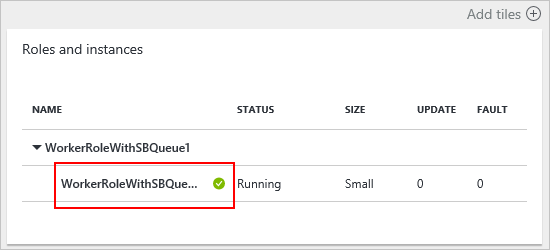
Anda kemudian dapat memulai koneksi desktop jarak jauh, me-reboot instans dari jarak jauh, atau melakukan reimage instans dari jarak jauh (mulai dengan image baru).

Mengonfigurasi ulang .cscfg Anda
Anda mungkin perlu mengonfigurasi ulang layanan cloud Anda melalui file service config (cscfg). Pertama Anda perlu mengunduh file .cscfg Anda, mengubahnya, lalu mengunggahnya.
Pilih ikon Pengaturan atau tautan Semua pengaturan untuk membuka Pengaturan.
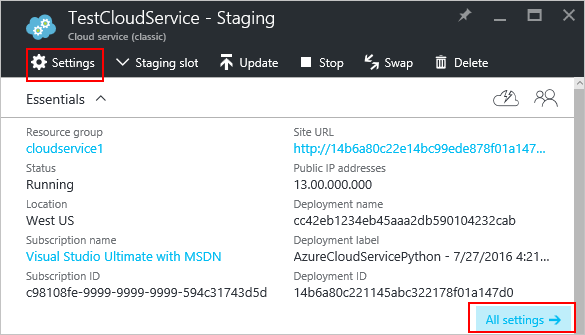
Pilih pada item Konfigurasi .
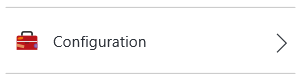
Pilih tombol Unduh .
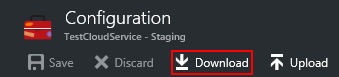
Setelah memperbarui file konfigurasi layanan, unggah dan terapkan pembaruan konfigurasi:
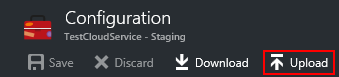
Pilih file .cscfg dan pilih OK.
Langkah selanjutnya
- Mempelajari cara menerapkan layanan cloud.
- Konfigurasikan nama domain kustom.
- Mengelola layanan cloud.
- Konfigurasikan sertifikat TLS/SSL.